GIMP (GNU Image Manipulation Program) ist ein kostenloses und open-source-Bildbearbeitungs-Programm verwendet, von vielen als eine alternative zu Photoshop. Es ist ideal für eine Reihe von design-Aufgaben, einschließlich der Restauration von alten Fotos und erstellen von benutzerdefinierten thumbnails.
Einige seine stärkste Vermögenswerte sind die plugins entwickelt, die von unabhängigen Programmierern. Plugins sind kleine Stücke von software, die der Verbesserung von GIMP-Funktionen und neue Funktionen hinzufügen, um es.
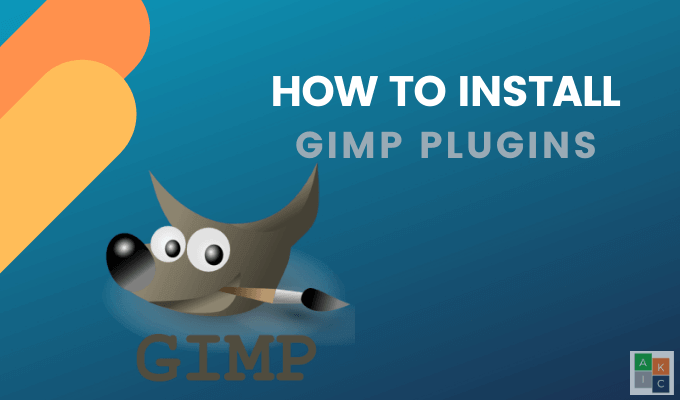
Die Installation von GIMP plugins beginnt mit dem kopieren Sie das plugin in das entsprechende Verzeichnis und dann neu starten GIMP.
Wo Ist Dein GIMP-Profil?
GIMP hält die folgenden Benutzer-Informationen in die GIMP-Profil (Verzeichnis oder Ordner):
- Einstellungen und Voreinstellungen für die Werkzeuge.
- Tastatur-shortcuts.
- Pinsel, Paletten, Gradienten, Skripte, plugins, Pinsel-Dynamiken, Muster und Schriftarten.
Benutzer können finden, dass Ihre GIMP-Profil in den folgenden Orten für verschiedene Betriebssysteme:
- Linux: /home/{your_id}/.gimp-2.10.4 (oder Ihre version von GIMP)
- OSX: /Users/{your_id}/Library/GIMP/2.10.4 (oder Ihre version von GIMP)
- Windows: C:Usersyour-nameAppdataRoamingGIMP2.10.4 (oder Ihre version von GIMP)
Wenn Sie Ihr system neu starten, GIMP scannt Ihre Verzeichnisse, und laden Sie die plugins zur Verfügung. Es gibt drei Arten von GIMP-plugins:
- Skript-fu-Erweiterungen mit ein .scm-Erweiterung.
- Zip-Dateien.
- Python-Skripte mit .py-Erweiterung.
Wohin mit Skript-fu-Erweiterungen
- Aus der Gimp oberen Menü, gehen Sie zu Bearbeiten > Einstellungen > Ordner > Scripts.
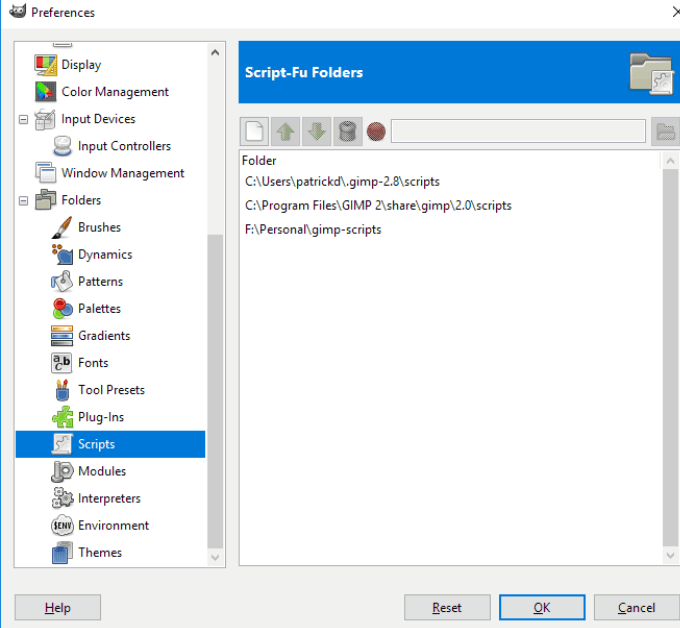
- Wenn Sie Windows verwenden und sehen Sie mehr als ein Verzeichnis, wie in der Abbildung oben, wählen Sie Ihre Benutzer-oder home-Verzeichnis.
- Kopieren Sie die .scm plugin Verzeichnis. Beim re-start GIMP, wird es in das plugin-Skript-Fu-Menü.
Wohin Mit Den Zip Dateien Und Python-Skripte
Sie müssen kopieren Sie die Dateien für die plugins die GIMP-plugins-Verzeichnis. Entpacken Sie die zip-Dateien und kopieren Sie den Inhalt, nicht die zip-Datei.
Gehen Sie zu Bearbeiten > Einstellungen > Ordner > Plugins um das Plugin-Verzeichnis. In Windows, wählen Sie Ihre Benutzer-oder home-Verzeichnis.
Kopieren Sie den Inhalt der zip-Datei, und die .py-Datei des plugin-Verzeichnis, starten Sie GIMP, und die plugins in Ihrem GIMP-Menü.
Die Installation von GIMP Plugins Manuell
- Wenn das plugin in einem zip-Datei extrahieren Sie die Dateien und kopieren Sie seinen Inhalt in GIMP plugins und scripts-Ordner. Von GIMP, gehen Sie zu Bearbeiten > Einstellungen > Ordner.
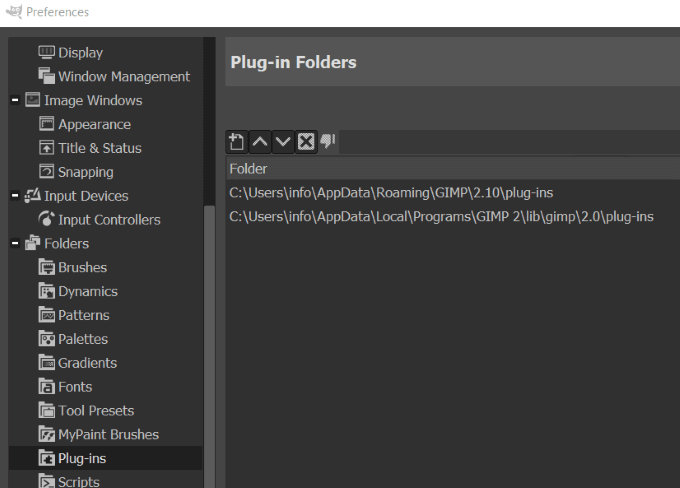
- Blättern Sie nach unten, um die Plugins und Skripte Abschnitte. Sie sehen zwei Ordner in jedem Abschnitt. Die erste ist ein system-Ordner. Die zweite ist die Benutzer-Ordner.
- Klicken Sie auf den zweiten Ordner.
- Öffnen Sie den Dateimanager durch einen Klick auf Show file location im Datei-manager.

- Bewegen PY-Formate in den Plugins-Ordner
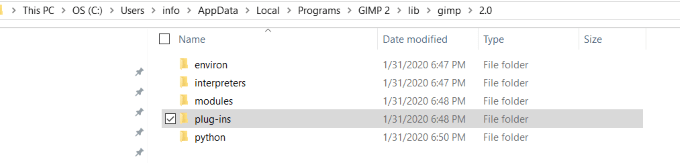
- Bewegen SCM-Formate in den Ordner Scripts.
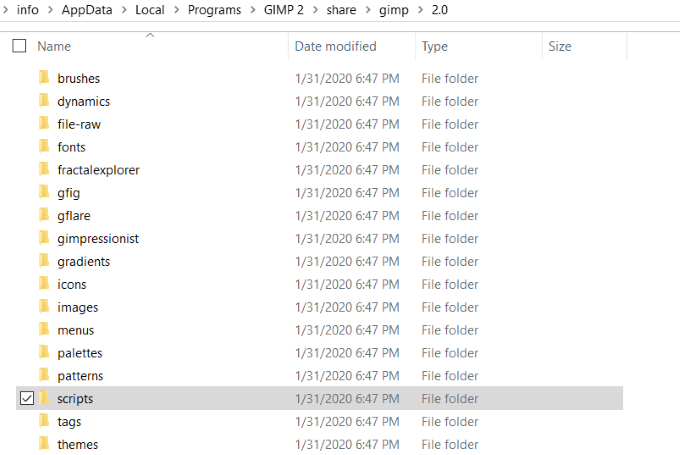
- Starten Sie GIMP.
Die Installation von GIMP Plugins Automatisch
Einige plugins enthalten, die in der GIMP-distribution kommen mit Ihren eigenen installer. Diese variiert mit dem Betriebssystem und das plugin selbst.
Die meisten dieser plugins sind über das Filter – Menü. Doppel-klicken Sie auf das plugin zu installieren.
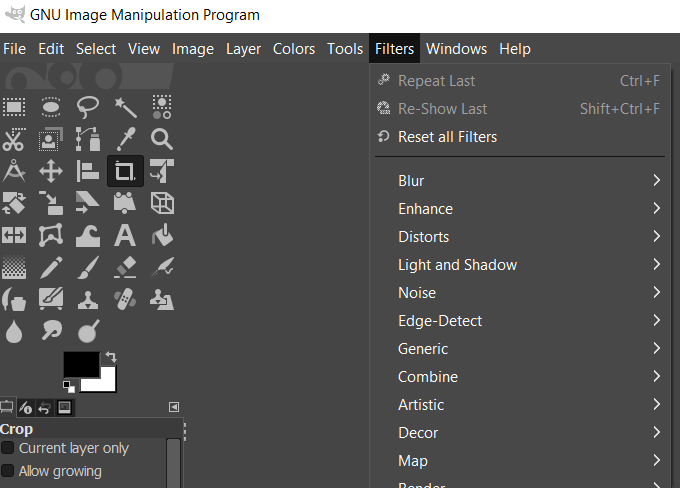
Beachten Sie, dass GIMP-Skripten und Plugins sind Plattform-spezifisch. Achten Sie bei der Auswahl von Dateien zum download, die Sie passend zu Ihrem Betriebssystem.
Unten sind einige der beliebtesten plugins für GIMP.
BIMP Batch Image Manipulation Plugin
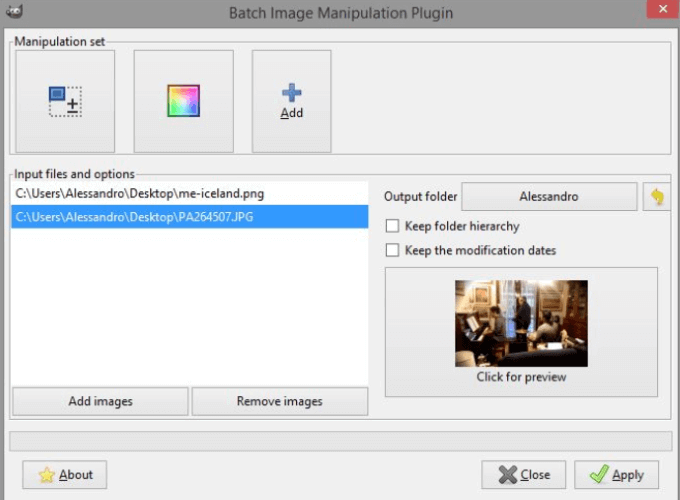
BIMP ermöglicht dem Nutzer Manipulationen auf eine Gruppe von Bildern, wie:
- Ändern Sie die Komprimierung und format
- Größe
- Drehen und spiegeln
- Ernte
- Wasserzeichen
- Ändern Sie die Komprimierung und format
- Farb-und Korrektur-Kurve
- Umbenennen
Hugin
Können Sie montieren ein Mosaik von Bildern zu einem panorama mit Hugin.

Hugin ist verfügbar für Linux, Windows und Mac und funktioniert wie eine eigenständige app.
Refocus
Einige Bilder kommen aus verschwommen oder unscharf. Refocus wird versuchen, Sie zu beheben durch eine Glättung der Kanten zu bereinigen, das Foto.
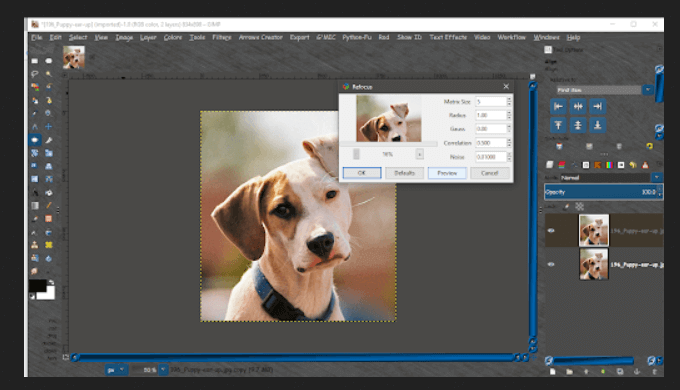
Passen Sie die Parameter in den plugin-Dialog und eine Vorschau der Ergebnisse.
CarTOONize
Konvertieren Sie Ihre Fotos in cartoons mit CarTOONize. Wählen Sie zwischen fünf verschiedenen filtern.

Darktable
Darktable ist eine Fotografie-workflow-Anwendung. Es fungiert als eine virtuelle lighttable und Dunkelkammer-Datenbank verwalten Sie Ihre digitalen negative.

Sehen Sie Ihre negative durch einen zoombaren lighttable. Entwicklung und Verbesserung von raw-Bildern.
Wasserzeichen
Leider, Leute stehlen, andere Inhalte auf dem Internet und es ist eine Herausforderung, zu verhindern. Sie können jedoch den Schutz der digitalen Kunst durch verwenden des Wasserzeichen-GIMP-plugin.

Fügen Sie ein Wasserzeichen-text, um Ihre Bilder zu schützen. Wählen Sie aus Größe, Schriftarten, position und Optionen. Dieses plugin ist ein Script-Fu-plugin.
Verschönern
Verbessern und bereichern Sie Ihre Bilder mit Verschönern.

Aggregat viele verschiedene Optionen zur Bearbeitung und Foto-Effekte in einer Oberfläche. Verwenden Sie dieses plugin zu aktivieren GIMP in Ihrer ganz eigenen Foto-Retusche-studio. Richtig, die Kontraste und Farben, Filter anwenden, und fügen Sie ein wenig Glanz zu Ihren Fotos.
GIMP ist eine Kostenlose und leistungsstarke Foto-editing-tool. Mit dem Zusatz von plugins, GIMP ist eines der besten gratis-alternativen zu Photoshop.